所有题型介绍
简介
一个问卷可以添加多个问题,并且可以添加的问题数量没有限制。若题目过较多,建议开启一页一题或者中间插「分页」。
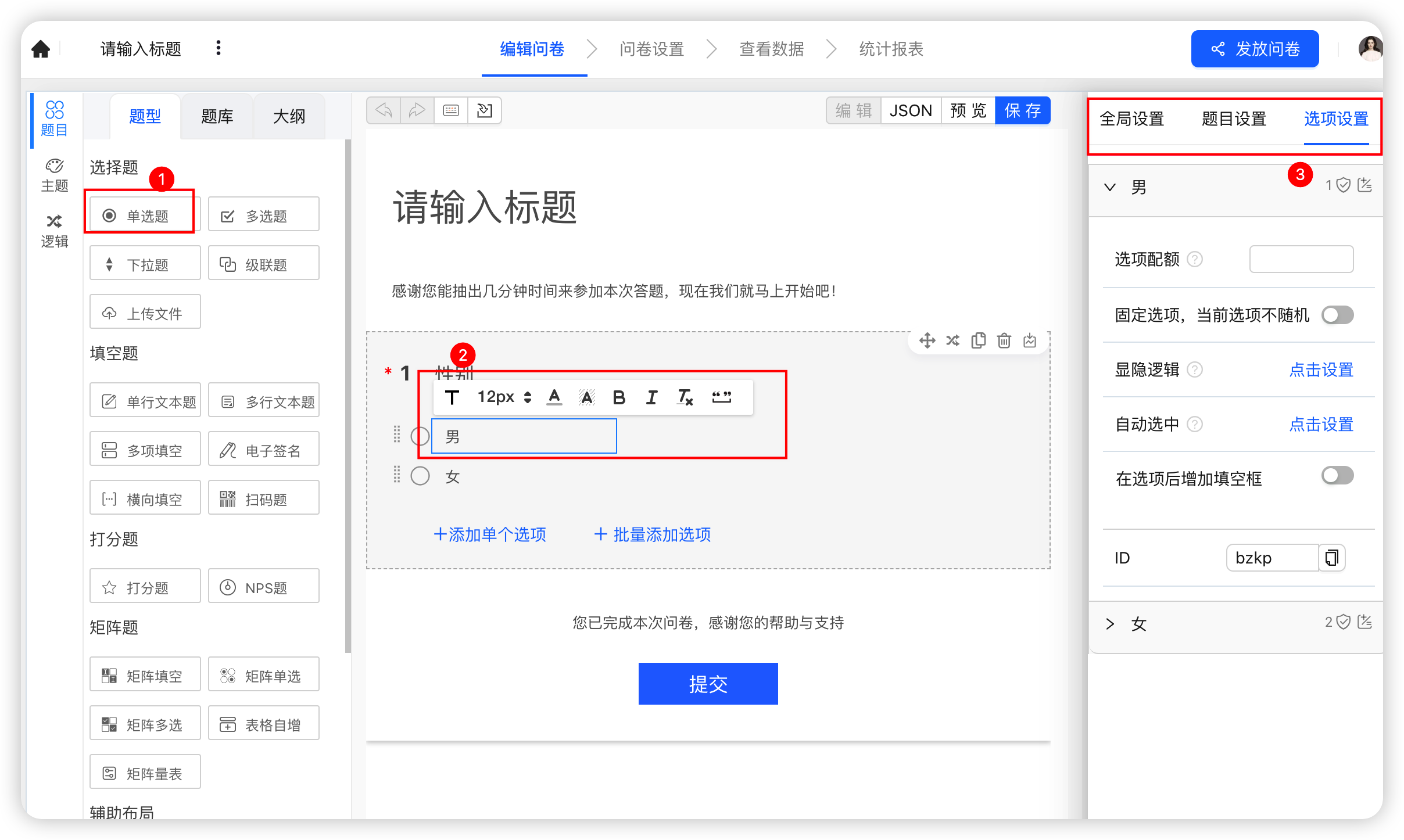
- ① 可以点击添加问题,或者拖拽插入问题。
- ② 编辑问题或者选项文字时,可以点击 "T" 进入高级编辑,可以添加富文本(即可以设置字体大小、颜色、粗细等)、视频、图片等。
- ③ 问卷的题目和选项都是可以单独设置的,点击题目和选项右侧的设置会自动切换,也可以直接点设置手动切换。
- ④ 问卷编辑的过程中,所有文字都是支持富文本输入的,包括标题、描述、选项文字等
其他问卷系统不同的是,卷王能精确的控制每个填空(包括「单行文本」、「单选填空」、「横向填空」、「矩阵填空」等)的内容输入,主要有如下几个方面:
- 能限制每个填空的是否必填、内容限制(身份证、邮箱等)
- 能控制填空允许输入的范围
- 能根据其他问题动态的答案动态计算当前填空的值
填空题
单行文本题
单行文本题用于收集较简短的文本信息,比如:姓名、年龄、身份证号等。
主要功能特性
- 答案唯一:可以设置答案不能和已有数据重复
- 问卷关联:可以关联其他问卷的数据进行验证
- 类型设置:支持身份证、邮箱、数字、日期等格式验证
- 计算公式:支持根据其他题目的答案进行自动计算
- 范围大小限制:可以限制输入的字符长度、数值范围、日期范围等
你可以设定必填、不能和已有数据重复、限定填写范围、允许输入的数值范围、日期范围等。
多行文本题
多行文本题用于填写较长篇幅的信息,比如:建议、反馈详情、备注等。在输入多行文本时,没有字数限制。
多项填空
一个问题可以设置多个填空,并且每个填空都支持单行文本相同的配置,包括类型设置、范围限制、计算公式等。
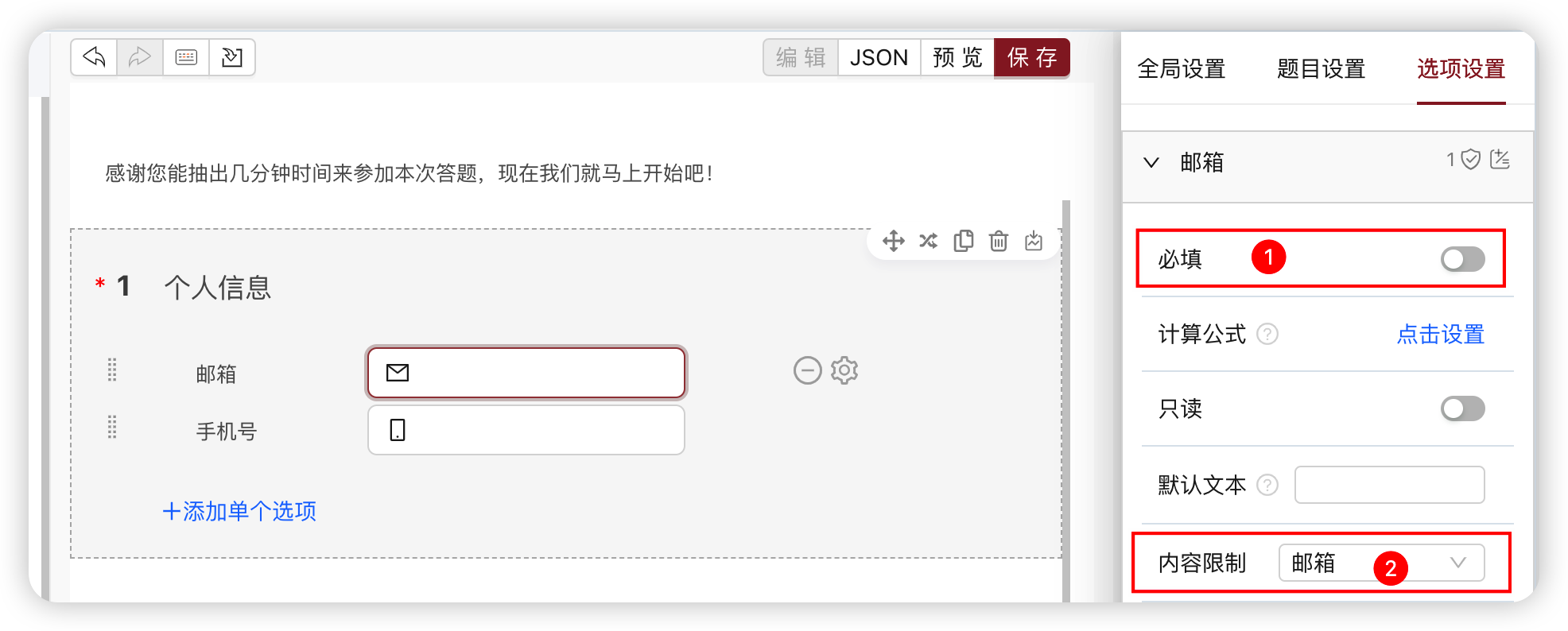
电子签名
让填表者可以在问卷上留下签名,签名将以图片形式存储。你可以将此字段用于审批合同、条款确认等多个场景。
横向填空题 🔥
横向填空是最灵活的题型,你可以实现表格输入、知情同意书、五级行政区划级联、英语考试的完形填空题等功能。
主要功能特性
- 自动识别填空:自动将内容区超过三个的下划线识别为填空
- 字典级联:填空支持字典级联(如实现五级行政区划级联)
- 下拉选择:填空可以设置为下拉选择
- 独立设置:所有填空都可以单独设置(同单行文本题)
- 表格填空:支持表格形式的填空布局
- 富媒体支持:支持图片、富文本等内容
点击体验 可以体验如下功能
- 家庭地址,使用横向填空实现五级行政区划级联
- 个人履历表,使用横向填空实现个人履历表格输入,配合「模板打印」可以快速搞定从表格录入数据到原格式输出 excel 或者 pdf 存档
扫码题
支持条形码、二维码的在线识别,可以识别二维码、条形码等里面的文字内容。
主要功能特性
- 多种码识别:支持条形码、二维码等多种格式
- 微信环境优化:在微信环境里面会自动调用微信自带的扫码识别,大大提高识别的精确度
如果我们在「基础设施」>>「配置管理」>>「第三方登录」>>「微信公众号」里面配置了微信公众号,在微信环境里面会自动调用微信自带的扫码识别,大大提高识别的精确度。
选择题
单选题
单选按钮组是可以直接点击选择的单选字段,一般用于单选且选项较少的场景。
由于选项是可以上传图片和视频的,所以单选题也可以变成 「图片投票题」和「视频投票题」
主要功能特性
- 投票功能:支持投票模式,实时显示投票结果
- 选项随机:支持选项随机排列
- 固定选项:可以设置特定选项在随机排列中保持固定位置
- 选项填空:每个选项都支持添加填空,填空设置继承单行文本的所有配置
- 选项自动选中:支持通过逻辑设置动态控制选项自动选中
- 显示隐藏逻辑:选项可以通过逻辑设置动态控制显示隐藏
- 批量添加:支持批量添加选项
- 多填空支持:每个选项可以配置多个填空
- API数据源:支持通过API动态加载选项数据
在右侧设置栏里面,可以分别对「题目设置」和「选项设置」进行配置,下面分别介绍
题目设置属性介绍
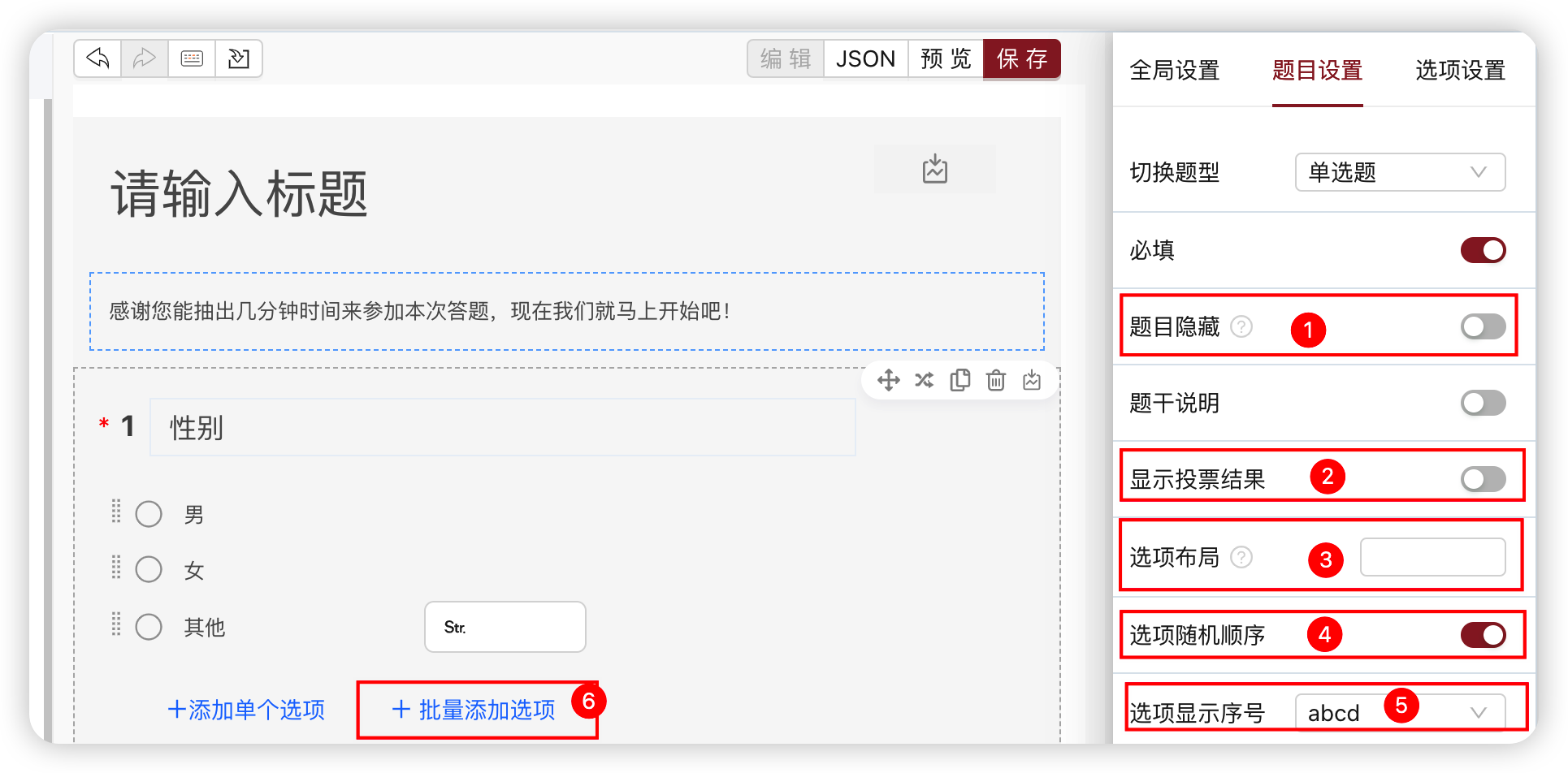
- ① 该题目不会展示在用户答卷界面中,但是可以在数据表格里面显示和导出,通常配合 URL 传参 使用,如甄别用户答题来源等
- ② 开启之后, 该单选题会自动变成一个投票题
- ③ 开启之后,允许多个选项摆在一行
- ④ 开启之后,实际答卷时,选项将随机排列
- ⑤ 选项显示序号,可以在选项前面添加大写字母、小写字母、数字序号等,通常考试里面会比较适用
- ⑥ 批量添加选项,如果嫌一行行的添加选项太麻烦,可以适用该配置批量添加选项,注意:输入多行文本,每行文本将会识别为一个选项
选项设置属性介绍
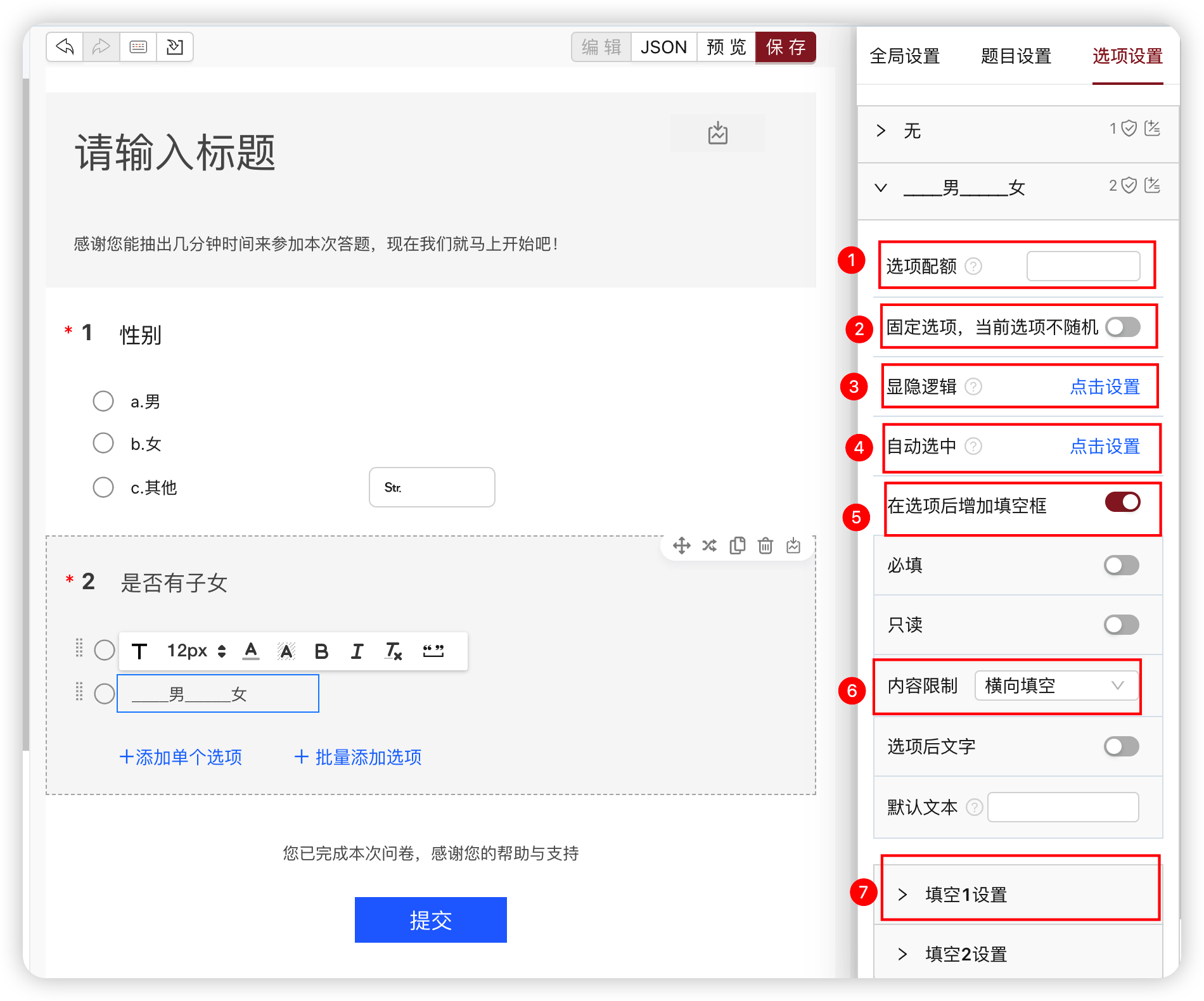
-
① 选项配额,开启之后,答卷时会实时显示当前选项允许选择的剩余数量,超过配额选中之后,问卷不允许提交
-
② 固定选项,在问题里面开启选项随机之后,当前选项的顺序将保持不变
-
③ 显隐逻辑,该选项可以通过逻辑设置动态的控制显示隐藏
-
④ 自动选中,该选项可以通过逻辑设置动态的控制是否自动选中
-
⑤ 在选项后增加填空框,选择题的每个选项后面都是可以添加填空的
-
⑥ 设置填空的类型,如邮箱、手机号等,还有更高级的「横向填空」,如将单选填空的填空类型设置为横向填空之后,会自动将选项中 3 个以上的下划线识别为填空,并且可以继续对每个填空设置范围、类型等
-
⑦ 填空设置,继续对单选填空里面的子填空进行设置
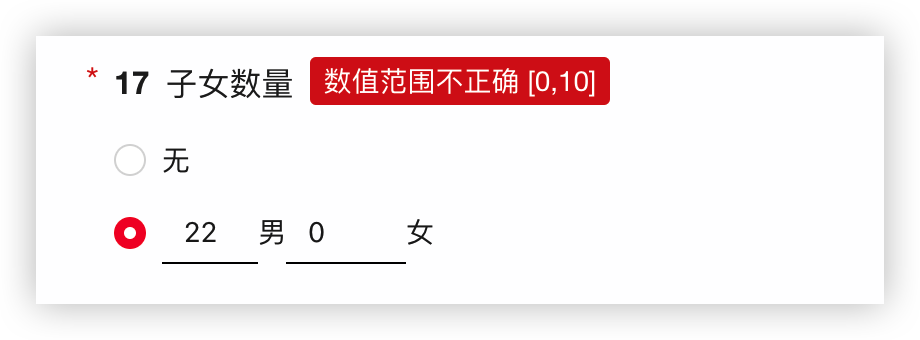
多选题
复选框组可以进行多项内容选择,一般用于多选且选项较少的场景。
主要功能特性
- 投票功能:支持投票模式,实时显示投票结果
- 选项随机:支持选项随机排列
- 固定选项:可以设置特定选项在随机排列中保持固定位置
- 选项排他:支持设置排他选项,不能和其他选项同时选中
- 选项填空:每个选项都支持添加填空
- 选项自动选中:支持通过逻辑设置动态控制选项自动选中
- 显示隐藏逻辑:选项可以通过逻辑设置动态控制显示隐藏
- 批量添加:支持批量添加选项
- 选项数量控制:可以设置最多最少选项数量
- 多填空支持:每个选项可以配置多个填空
- API数据源:支持通过API动态加载选项数据
题目设置属性介绍
- 选项数量设置:可以控制多选题的最少和最多选中的选项数量
选项设置属性介绍
-
选项排他:
- 选项排他,不能和其他选项同时选中
- 排他选项互斥,不能和排他选项同时选中
图片单选
图片单选题允许用户从多个图片选项中选择一个,适用于视觉化的选择场景。
图片多选
图片多选题允许用户从多个图片选项中选择多个,适用于视觉化的多选场景。
下拉题
下拉框是需要点击下拉按钮才进入选项的单项选择字段,通常适合很多选项,可以输入关键字检索下拉选项内容。
主要功能特性
- 动态数据源:支持通过API动态加载选项数据
- 选项分值配置:可以为每个选项设置不同的分值
级联题
级联题可以实现如省市县这样的多级选择。
主要功能特性
- 批量添加:支持批量导入级联选项
- 可视化编辑:支持拖动调整选项顺序、直接编辑选项文本
1)文本快速导入选项,点击「批量添加选项」也可以批量导入级联题的选项,其中第一行为级联题的标题,第二行开始为级联题的选项,多个选项使用空格分隔。
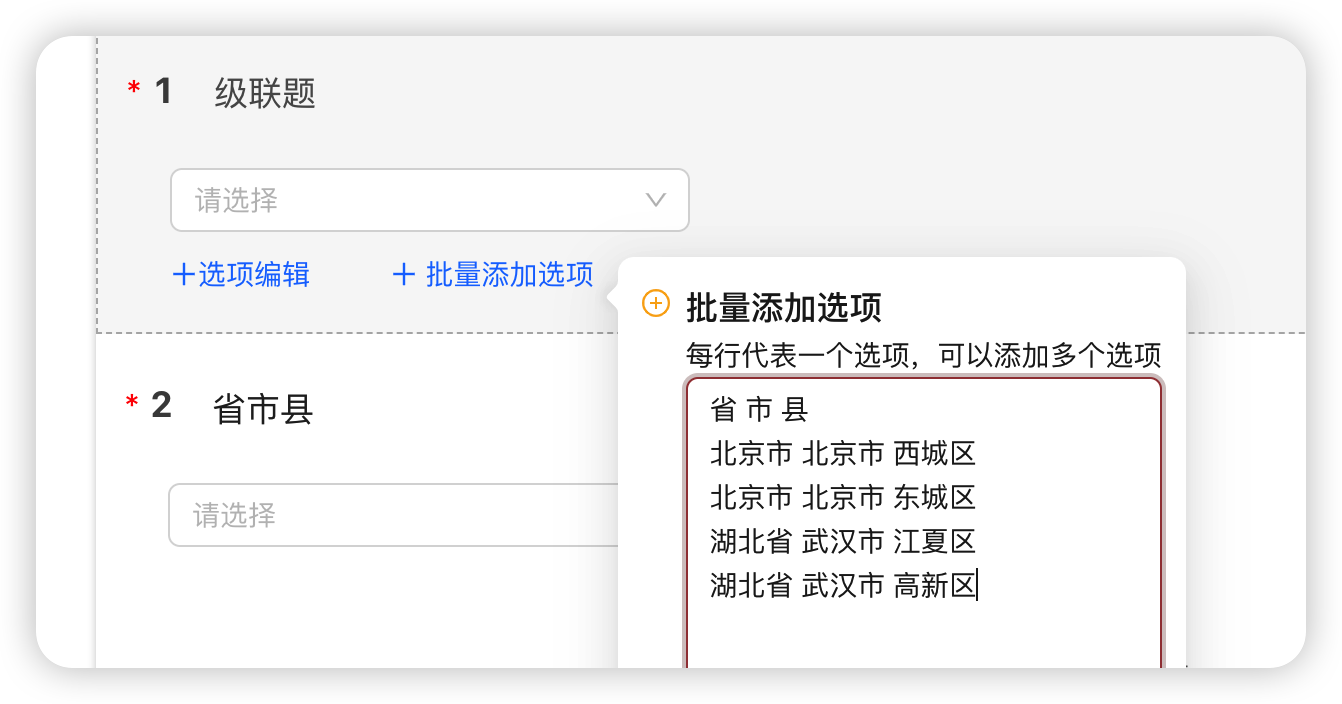
2)批量编辑选项,导入选项之后可以通过「选项编辑」批量编辑选项,可以调整选项顺序、删除选项、添加选项
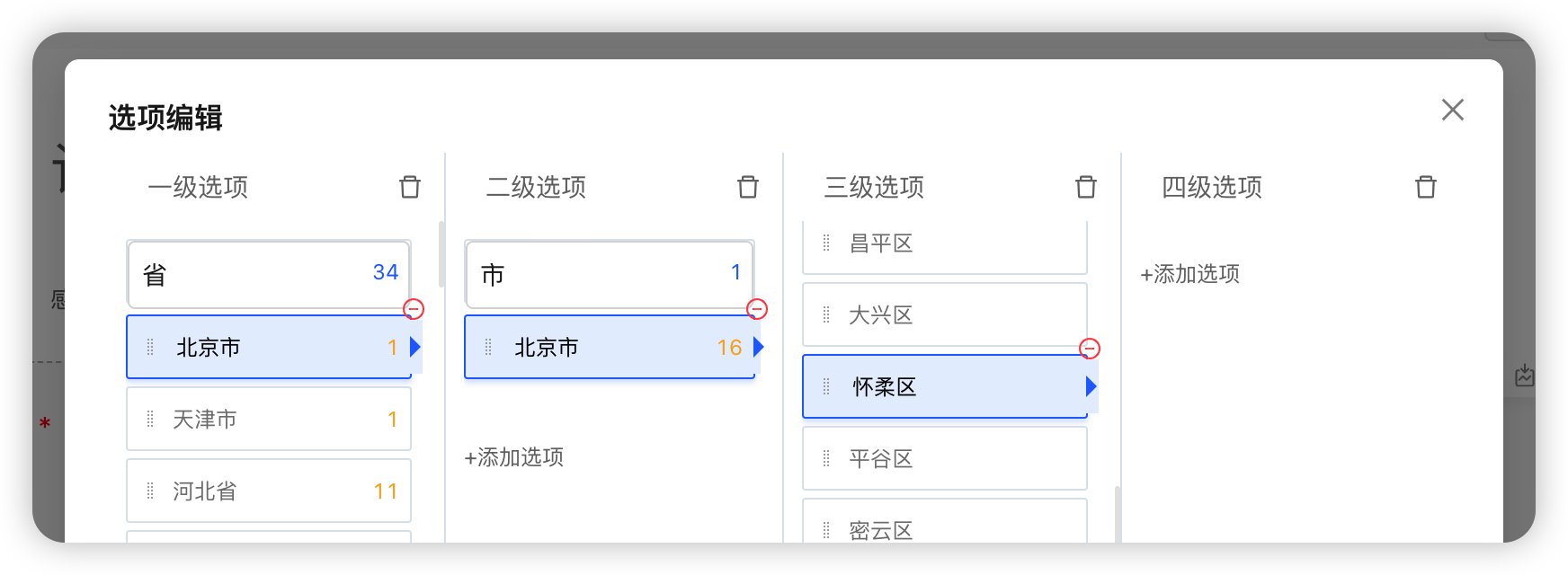
上传文件
附件上传专门用来上传文件信息,且支持多种文件类型,在问卷中具有广泛的应用。
主要功能特性
- 文件类型限制:支持配置允许上传的文件类型
- 文件大小限制:可以设置单个文件的最大体积
- 拍照上传:支持调用摄像头拍照上传
可以在「选项设置」里面设置上传文件的属性
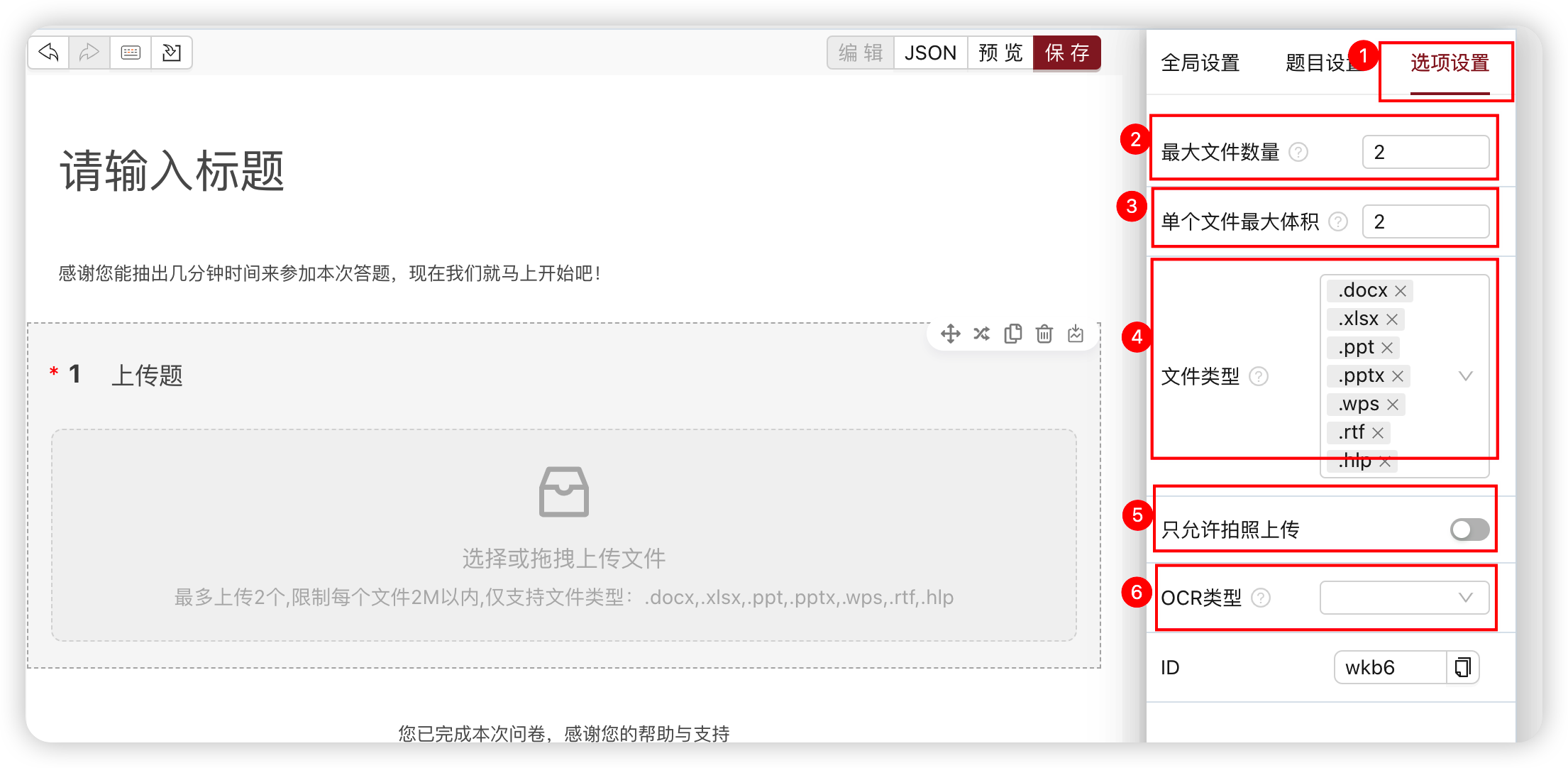
- ① 在上传题,打开「选项设置」进入到选项设置页面
- ② 最大文件数量,设置允许同时上传的最大文件数量
- ③ 单个文件最大体积,限制单个文件的上传大小
- ④ 文件类型,限制上传的文件类型,可以通过文件后缀格式来识别
- ⑤ 只允许拍照上传,会调用摄像头来拍照上传
- ⑥ OCR 类型,可以自动识别上传的文件内容,如何使用
打分评价
打分题
帮助你了解用户对你的产品或提供服务的相关人员的评价。
主要功能特性
- 分值范围设置:支持设置最低分和最高分
- 分值文案:每个分值可以设置对应的提示文字
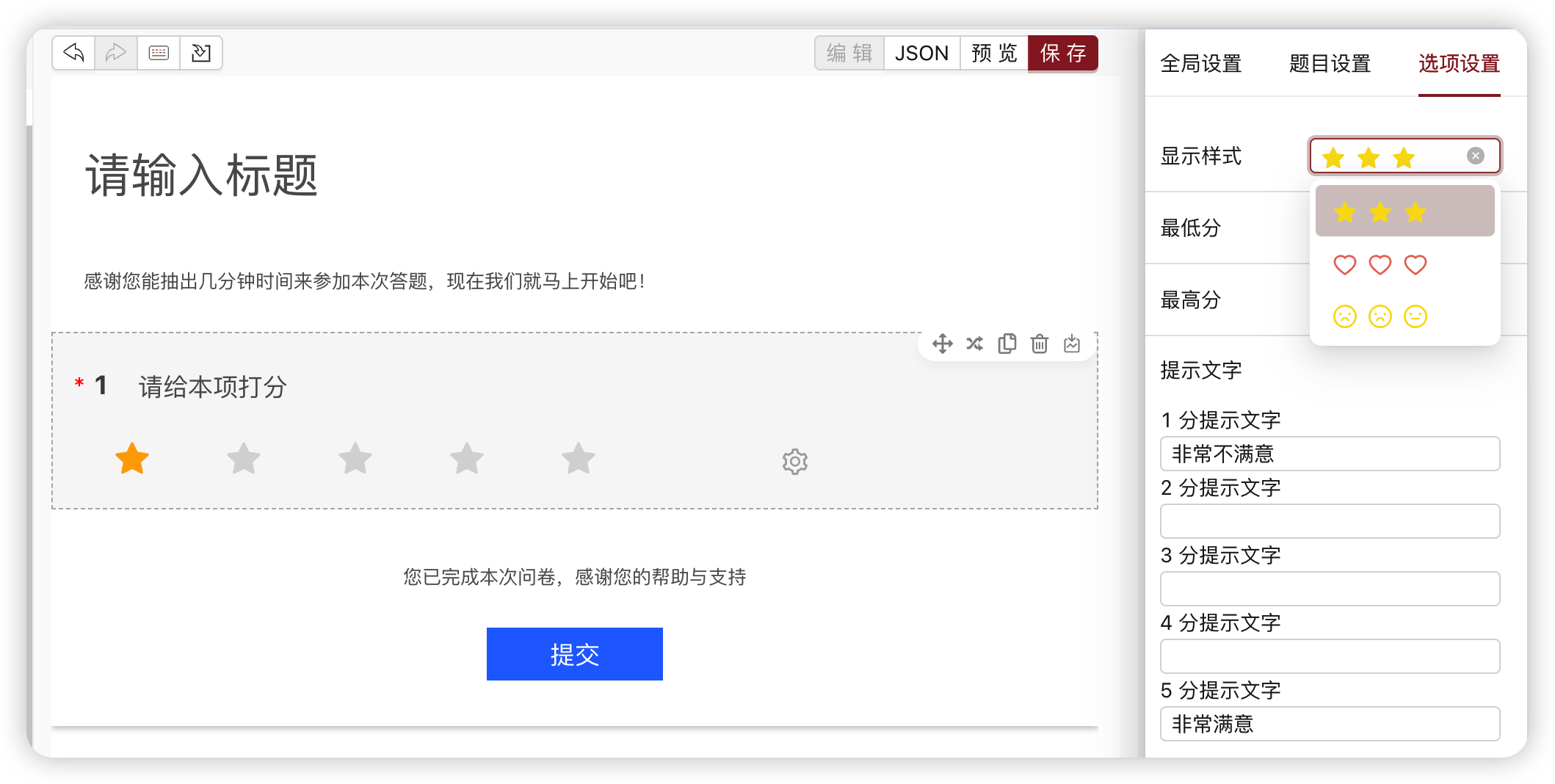
NPS 题
通过询问用户向朋友或同事推荐你公司、品牌、产品或服务的可能性,衡量用户的忠诚度。
主要功能特性
- 分值范围设置:支持设置最低分和最高分
- 起始结束文字:可以设置NPS的起始文字和结束文字
- NPS倒序:支持倒序显示,从最高分到最低分
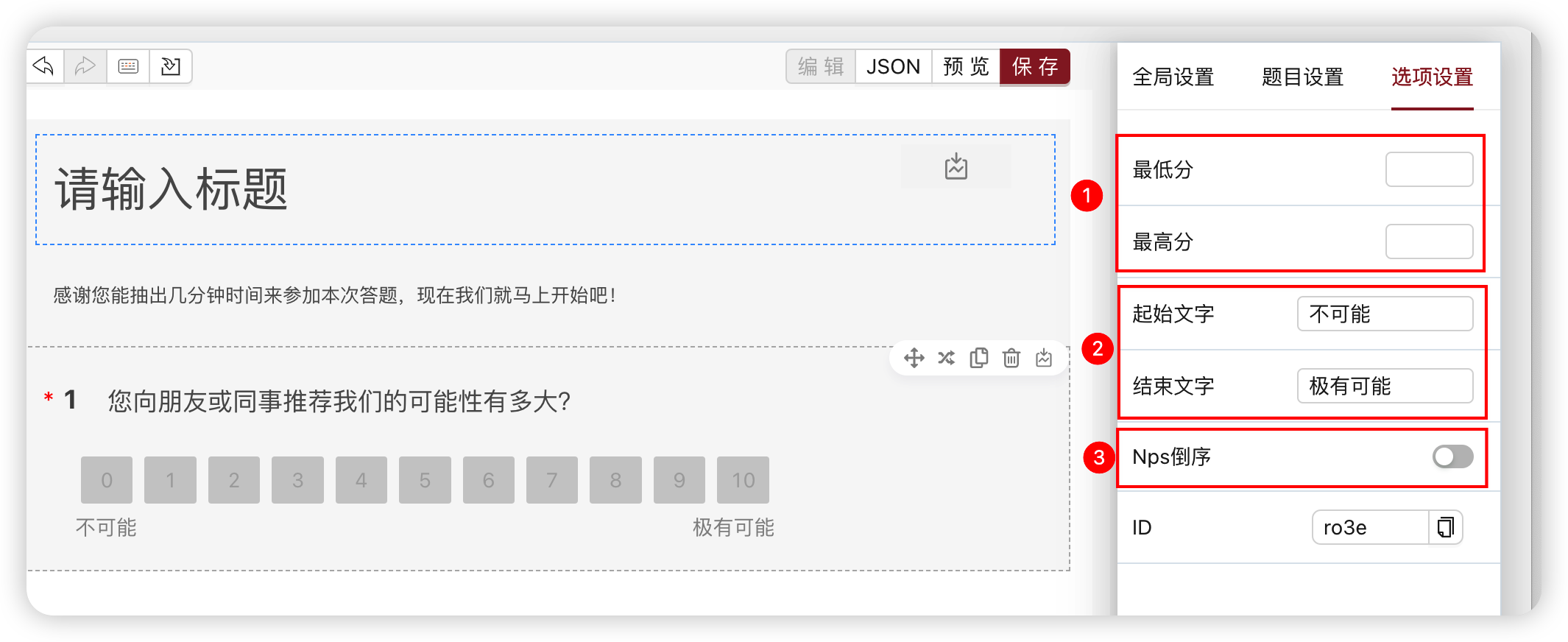
- ① 设置最低分和最高分
- ② 设置 NPS 的起始文字和结束文字
- ③ Nps 倒序,将从最高分 >> 最低分倒序显示
排序题
允许用户对多个选项进行排序,适用于优先级排序、重要性排序等场景。
滑动条
通过滑动条的方式让用户选择数值,提供更直观的数值选择体验。
矩阵题
矩阵题型可用于需要批量填写的类似项目,比如让顾客从口味、分量、价格、等待时间、服务态度等多方面对本次用餐体验进行评价。
矩阵填空
「矩阵填空」适用于招聘简历制作、物资登记等场景,一个字段即可覆盖大部分填写项目,减少表单内重复字段,以表格形式呈现,让问卷搭建更简洁,填表更流畅。
主要功能特性
- 填空类型限制:可以限制每个填空的类型(同单行文本题的所有配置)
矩阵单选
「矩阵单选」是将同类型的多个问题和答案,以矩阵的形式排列展示,适用于市场调研、员工考核评估、满意度调查等场景。
主要功能特性
- 选项填空:矩阵单选的每个选项支持填空设置
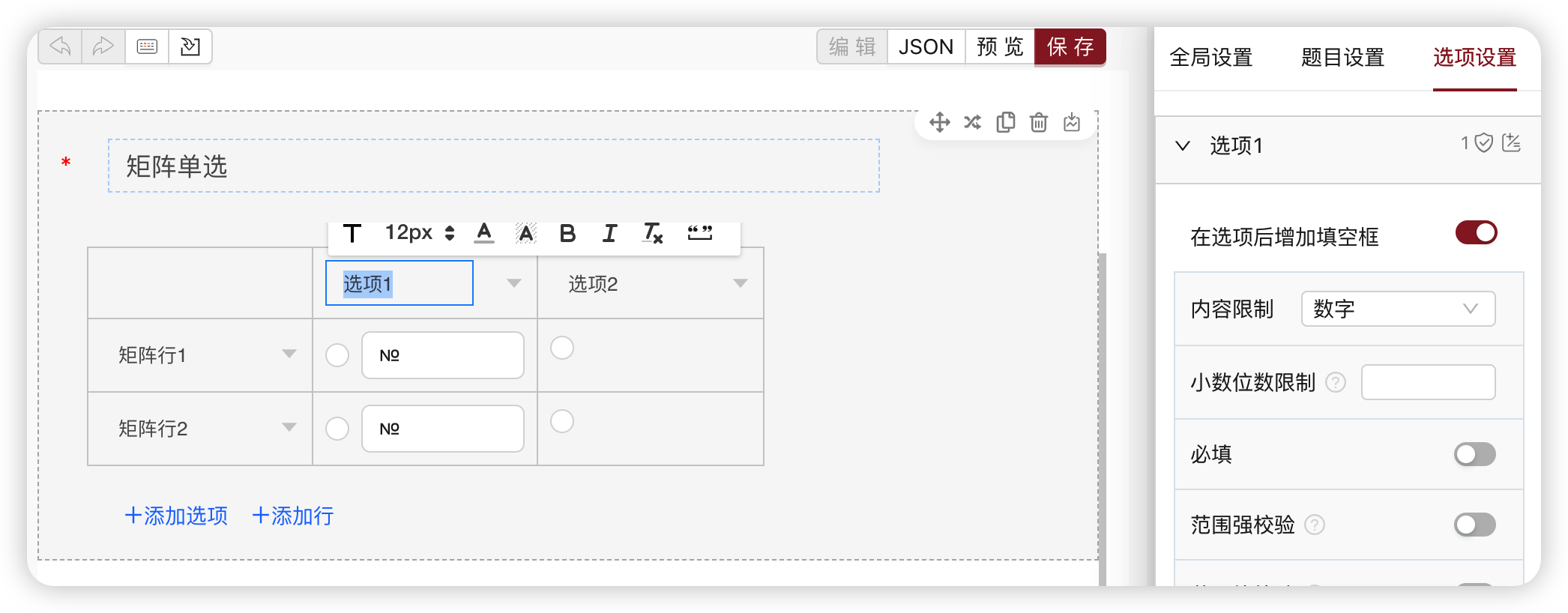
矩阵多选
「矩阵多选」是将同类型的多个问题和答案,以矩阵的形式排列展示,适用于市场调研、员工考核评估、满意度调查等场景。
主要功能特性
- 选项填空:选项支持填空设置
- 选项唯一性:不能选择相同选项,避免重复选择
表格自增(矩阵自增)
表格自增允许不断的追加数据,并且每个单元格支持设置不同的数据类型,如身份证、邮箱、下拉、扫码等,并且支持「公式计算」对输入的内容进行汇总计算。
主要功能特性
- 行数限制:支持设置最少行、最多行限制
- 内容限制:支持内容限制配置(同单行文本题的所有功能)
- 公式计算:支持对输入内容进行汇总计算
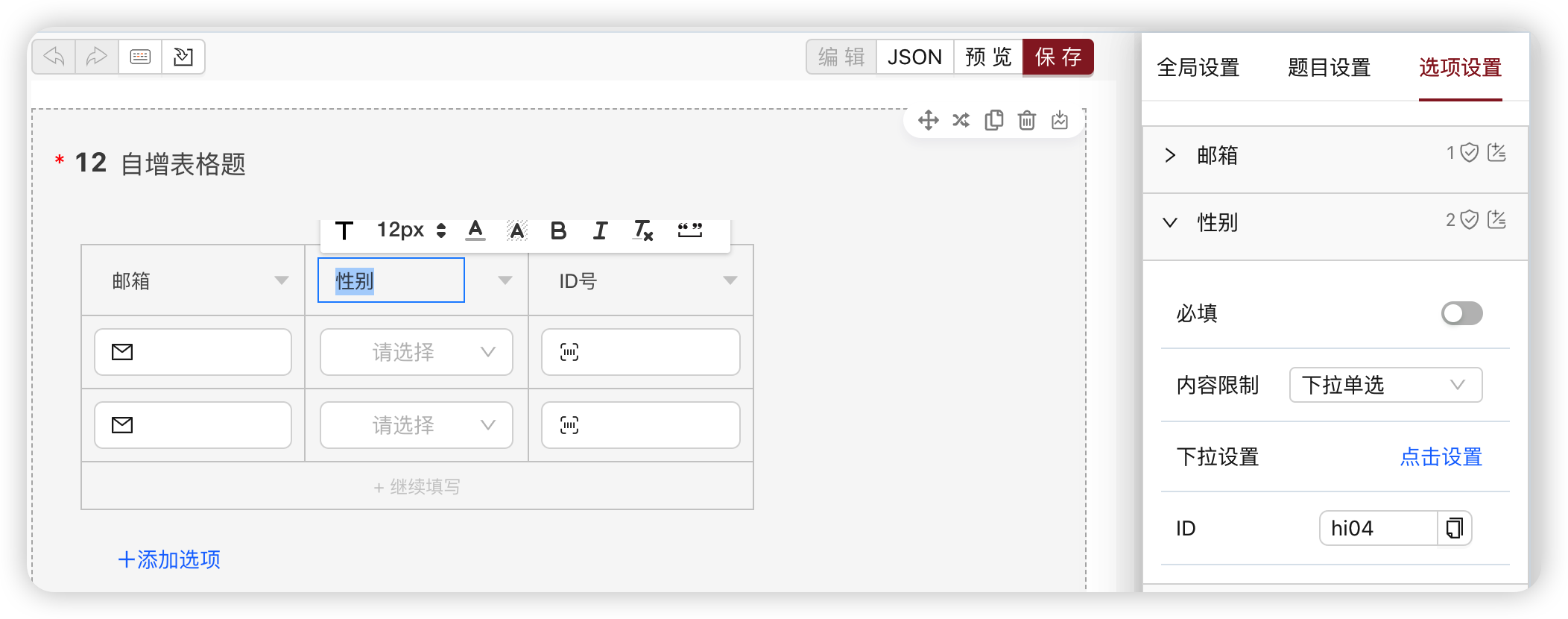
矩阵量表
矩阵量表适用于满意度调查、评价量表等场景,以矩阵形式展示多个评价项目。
主要功能特性
- 起始结束文字:支持设置量表的起始文字、结束文字配置
- NPS倒序:支持NPS倒序配置
预约题型
预约日期
专门用于日期预约的题型,支持预约管理和配额控制。
主要功能特性
- 预约范围:可配置预约日期范围
- 星期限制:可设置可预约的星期
- 配额限制:每天的配额限制
- 高并发支持:后台配置缓存,支持高并发预约
预约时间段
专门用于时间段预约的题型,适用于会议室预订、服务预约等场景。
主要功能特性
- 预约范围:可配置预约日期范围
- 星期限制:可设置可预约的�星期
- 时间段配额:支持时间段配额设置
- 高并发支持:后台配置缓存,支持高并发预约
辅助题型
问题组
将多个问题进行分组管理,便于问卷结构化组织。
文字描述
用于在问卷中添加说明文字、介绍信息等静态内容。
分页
控制问卷的分页显示,提升用户体验。
主要功能特性
- 停留时间控制:可自定义每页停留最长时间、最短时间
- 页面控制:可设置不允许返回上一页
- 按钮文字:可自定义上一页和下一页的按钮文字
分割线
用于在问卷中添加视觉分割线,改善问卷布局。
成员
用于选择组织内的成员,适用于内部问卷调查。
部门
用于选择组织内的部门,适用于组织架构相关的调查。
富文本
支持添加富文本内容,包括格式化文字、图片、链接等。
验证码
用于身份验证和安全控制。
主要功能特性
- 多种验证方式:支持图片验证码和短信验证码切换
音频
用于音频录制和播放。
主要功能特性
- 录音功能:支持录入音频
- 录像功能:支持录入视频
商品�
用于商品选择和购买相关的场景。
地理位置
用于获取和选择地理位置信息。
主要功能特性
- 多地图支持:支持高德地图和腾讯地图
快捷题型
为了提高问卷创建效率,系统提供了一系列常用的快捷题型:
其他快捷题型
- 省市县:快速创建省市县三级联动选择
- 民族:预设的民族选择题
- 邮箱:带邮箱格式验证的文本题
- 日期:日期选择题
- 时间:时间选择题
- 手机:带手机号格式验证的文本题
- 身份证:带身份证格式验证的文本题